Membuat dan mengelola aliran kerja
Berlaku untuk: Dynamics 365 Contact Center—tertanam, Dynamics 365 Contact Center—mandiri, dan Dynamics 365 Customer Service
Penting
Power Virtual Agents kemampuan dan fitur kini menjadi bagian dari Microsoft Copilot Studio setelah investasi signifikan dalam AI generatif dan integrasi yang ditingkatkan di seluruh Microsoft Copilot.
Beberapa artikel dan tangkapan layar mungkin merujuk ke Power Virtual Agents saat kami memperbarui dokumentasi dan konten pelatihan.
Workstream adalah wadah untuk memperkaya, merutekan, dan menetapkan item kerja, serta dapat dikaitkan dengan saluran, seperti obrolan langsung, suara, atau kasus.
Aliran kerja dapat berupa beberapa saluran dari jenis yang sama, seperti beberapa saluran obrolan. Dalam kasus ini, semua percakapan dari saluran ini mewarisi pengaturan perutean dan penugasan kerja dari aliran kerja milik mereka.
Aliran kerja bisa berupa salah satu jenis berikut:
- Pesan: Untuk mengarahkan percakapan dari obrolan langsung, SMS, sosial, dan Microsoft Teams saluran.
- Record: Untuk merutekan rekaman, seperti kasus, email, dan aktivitas.
- Suara: Untuk mengarahkan panggilan yang dibuat ke nomor dukungan yang tercantum di portal pelanggan. Informasi selengkapnya: Pendahuluan saluran suara
Penting
Perutean terpadu harus diaktifkan dalam pengaturan konfigurasi layanan agar rekaman dapat dirutekan menggunakan perutean terpadu. Informasi selengkapnya: Menyediakan perutean terpadu
Prasyarat
Administrator yang mengonfigurasi aliran kerja harus menjadi administrator sistem atau memiliki izin untuk mengakses dan memodifikasi kolom aman.
Buat satu aliran kerja
Anda dapat membuat alur kerja untuk perutean terpadu di aplikasi pusat admin Layanan Pelanggan.
Di peta situs pusat admin, pilih Alur kerja di Dukungan pelanggan.
Pilih aliran kerja baru.
Dalam dialog Buat aliran kerja, masukkan rincian berikut:
Nama: Masukkan nama yang intuitif, seperti alur kerja obrolan Contoso.
Tipe: Pilih salah satu tipe berikut:
- Pesan
- Rekor
- Suara
Saluran: Kotak ini muncul jika Anda memilih jenis sebagai Pesan. Pilih saluran dari daftar. Jika Anda memilih Obrolan, kotak centang Buat obrolan persisten akan muncul. Pilih kotak centang jika Anda ingin mengkonfigurasi obrolan persisten. Pastikan juga Anda memilih Pertahankan agen yang sama untuk seluruh percakapan dalam pengaturan Distribusi kerja di aliran kerja. Informasi selengkapnya: Mengonfigurasi obrolan persisten
Rekam: Kotak ini muncul jika Anda memilih jenis sebagai Rekam. Pilih rekaman dari daftar. Informasi selengkapnya: Mengonfigurasi perutean rekaman
Mode distribusi kerja: Pilih Tekan atau Pilih. Anda nanti tidak dapat mengedit pilihan ini.
- Dalam mode Push , sistem merutekan item kerja ke perwakilan layanan pelanggan (perwakilan layanan atau perwakilan) secara otomatis menggunakan peringatan pesan. Anda dapat mengkonfigurasi item kerja dorong untuk dijemput secara eksplisit. Untuk suara, mode tekan hanya tersedia.
- Dalam mode Pilih, sistem merutekan item kerja ke perwakilan layanan ketika mereka secara eksplisit memilih item kerja dari Item kerja Terbuka di dasbor perwakilan.
Dalam Antrean fallback, pilih salah satu pilihan berikut:
- Buat baru: Masukkan nama antrean tempat item pekerjaan dikirim bila tidak ada antrean yang diidentifikasi dalam aturan rute-ke-antrean. Anda harus menambahkan pengguna ke antrean setelah membuat aliran kerja.
- Pilih yang ada: Pilih antrean yang ada dari daftar turun bawah. Secara default, antrean out-of-the-box untuk jenis saluran yang dipilih akan terpilih.
Informasi selengkapnya: Antrean fallback
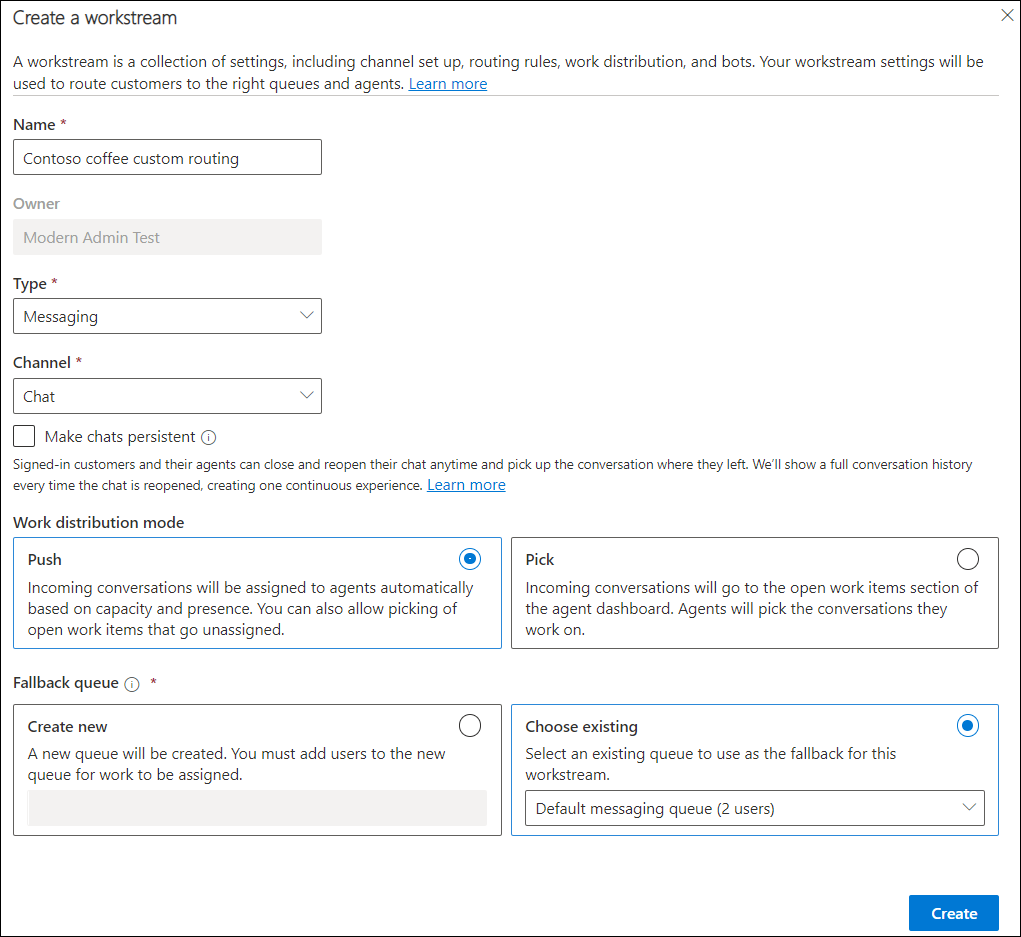
Pilih Buat. Aliran kerja yang Anda buat ditampilkan dengan pilihan untuk mengkonfigurasi instans saluran yang dipilih.
Lakukan langkah-langkah yang diuraikan dalam salah satu bagian berikut tergantung pada saluran yang Anda pilih.
- Konfigurasikan widget obrolan
- Konfigurasikan saluran suara
- Konfigurasikan saluran Facebook
- Konfigurasikan saluran LINE
- Konfigurasikan saluran WhatsApp
- Konfigurasikan saluran Microsoft Teams
- Konfigurasikan saluran SMS menggunakan Azure Communication Services
- Konfigurasikan saluran SMS untuk Twilio
- Konfigurasikan saluran pesan khusus
- Konfigurasikan perutean rekaman
Catatan
Jika plug-in asinkron diinstal namun dinonaktifkan di dalam organisasi Anda, pastikan Anda mengatur nilai "DisabledForAsyncProcessing" ke "Tidak" untuk menghindari masalah pada saat Anda membuat aliran kerja.
Konfigurasikan aturan perutean
Aturan perutean untuk aliran kerja terdiri dari aturan pengelompokan kerja, dan aturan rute ke antrean. Untuk informasi lebih lanjut tentang cara mengonfigurasi aturan perutean, lihat artikel berikut:
Konfigurasikan Distribusi Kerja
Di area distribusi kerja pada aliran kerja, Anda dapat menerima pengaturan default atau memilih Lihat lainnya dan memperbarui pilihan berikut:
Tutup otomatis setelah tidak aktif: Pilih jangka waktu setelah percakapan yang tidak aktif akan dipindahkan ke status tertutup secara otomatis. Pilihan ini tersedia hanya untuk obrolan persisten, SMS, sosial, dan saluran Microsoft Teams.
Mode distribusi kerja: Opsi yang Anda pilih saat membuat aliran kerja ditampilkan dan tidak dapat diedit.
Kapasitas: Pilih salah satu opsi berikut. Informasi selengkapnya: Membuat dan mengelola profil kapasitas
- Berbasis unit: Masukkan nilai jika administrator Anda mengonfigurasi kapasitas berbasis unit.
- Berbasis profil: Tentukan profil dalam daftar jika administrator Anda mengonfigurasi kapasitas berbasis profil.
Kapasitas blok untuk membungkus:
- Selalu blokir: Adalah pilihan default. Kapasitas perwakilan dikonsumsi hingga perwakilan atau supervisor menutup percakapan atau sistem menutupnya secara otomatis berdasarkan waktu yang dikonfigurasi. Pelajari lebih lanjut di Tutup percakapan secara otomatis.
- Waktu kustom: Kotak Waktu kustom dalam menit diaktifkan di mana Anda dapat memilih durasi, seperti 1 menit atau 60 menit untuk memblokir kapasitas. Setelah durasi yang ditentukan, sistem melepaskan kapasitas dan secara otomatis mengatur ulang kehadiran.
- Jangan blokir: Kapasitas perwakilan segera dirilis saat percakapan berpindah ke status Penutupan .
Catatan
Jika Anda memilih mode Akhir Hari di profil kapasitas, kapasitas representatif tidak diatur ulang ketika durasi yang dipilih di Blokir kapasitas untuk pembungkusan telah berakhir.
Kehadiran yang diizinkan: Pilih status kehadiran di mana perwakilan dapat ditugaskan untuk bekerja. Jangan pilih status Tidak Aktif dan Jangan ganggu jika Anda tidak ingin menetapkan item kerja baru ke perwakilan saat mereka melewatkan atau menolak pemberitahuan.
Algoritma pencocokan keterampilan default: Pilih Pencocokan Tepat, Pencocokan Terdekat, atau Tidak Ada.
Pertahankan agen yang sama untuk seluruh percakapan: Atur tombol alih ke Ya jika Anda ingin percakapan tetap ditetapkan ke agen yang ditetapkan semula. Pelajari selengkapnya di Afinitas agen.
Mengonfigurasi pengaturan lanjutan
Untuk aliran k jadi yang dipilih, perluas Pengaturan tingkat lanjut untuk mengkonfigurasi pilihan berikut:
Menambahkan bot ke aliran kerja
Untuk menambahkan bot ke aliran kerja, Anda harus mengonfigurasi bot dan membuatnya tersedia untuk dipilih.
Untuk Copilot Studio bot, lihat Hubungkan omnichannel ke Copilot Studio bot Anda. Untuk bot Azure, lihat Mengintegrasikan bot Azure.
- Di pusat admin Layanan Pelanggan atau pusat admin Pusat Kontak, buka Aliran kerja, lalu pilih aliran kerja.
- Untuk aliran kerja dan saluran yang dipilih, di area Bot, pilih Tambah bot.
- Pada dialog Tambah bot, pilih bot yang diperlukan dari daftar menurun Nama, dan pilih Simpan dan tutup.
Saat item pekerjaan perlu ditetapkan, aturan klasifikasi berjalan, dan sistem distribusi pekerjaan memeriksa dan mengarahkan item pekerjaan ke bot jika aliran kerja yang dipilih memiliki bot. Setelah bot ditambahkan ke aliran kerja, item kerja yang masuk pertama-tama dirutekan ke bot yang dipilih pada saat runtime.
Catatan
- Bot dapat menerima percakapan ke agen hanya jika mereka ditambahkan ke dalam aliran kerja berbasis push.
- Sebaiknya Anda tidak tambahkan bot ke aliran kerja yang dimaksudkan untuk perutean rekaman.
Kelola Aliran kerja
Anda dapat mengelola alur kerja pada halaman alur kerja di salah satu aplikasi admin Layanan Pelanggan atau pusat admin Pusat Kontak.
Pilih aliran kerja untuk melakukan salah satu tindakan berikut:
- Edit: Memungkinkan Anda mengedit aliran kerja, seperti menambahkan saluran baru atau memperbarui pengaturan yang ada.
-
Salin: Memungkinkan Anda membuat salinan aliran kerja dengan semua properti, seperti aturan, sehingga Anda dapat menggunakan kembali aliran kerja yang dikonfigurasi di organisasi lain. Nama aliran kerja yang disalin diawali dengan "Salinan"
<workstream>. - Hapus: Memungkinkan Anda menghapus aliran kerja jika Anda tidak lagi membutuhkannya di organisasi Anda. Anda tidak dapat menghapus aliran kerja yang digunakan dalam aturan masukan untuk perutean rekaman. Anda diminta untuk menghapus dependensi dan kemudian mencoba menghapus aliran kerja.
- Antrean cadangan: Pilih antrean yang ada atau buat antrean untuk ditetapkan sebagai antrean cadangan. Informasi selengkapnya: Antrean fallback
Afinitas Agen
Fitur afinitas agen memastikan bahwa item kerja ditetapkan ke perwakilan layanan berdasarkan riwayat pekerjaan mereka. Saat percakapan menunggu menjadi aktif, percakapan tersebut secara otomatis ditetapkan ulang ke perwakilan yang sama yang menangani percakapan sebelumnya, terlepas dari kapasitas dan keberadaan perwakilan. Namun, pengaturan afinitas agen harus selaras dengan pengaturan templat notifikasi yang dikaitkan dengan aliran kerja. Jika penetapan item pekerjaan otomatis ditetapkan ke tidak dalam templat notifikasi, sistem akan mengesampingkan pengaturan afinitas agen.
Afinitas agen diaktifkan secara default untuk obrolan persisten, SMS, saluran sosial, dan Microsoft Teams. Di saluran ini, ketika percakapan berpindah dari status menunggu ke aktif, percakapan mungkin tidak ditetapkan ke perwakilan yang sama yang sebelumnya menanganinya. Anda dapat mengatur sakelar Pertahankan agen yang sama untuk seluruh percakapan ke Ya saat Anda mengonfigurasi distribusi kerja untuk aliran kerja untuk menetapkan ulang percakapan ke perwakilan. Ini membantu menghemat upaya untuk mengarahkan kembali perwakilan atau mengatur konteks tentang masalah pelanggan lagi.
Namun untuk obrolan langsung, tidak ada kondisi menunggu. Jadi, ketika status percakapan berubah dari status aktif menjadi terbuka, itu akan ditugaskan kembali ke perwakilan yang sama. Perwakilan dapat memilih untuk menolak percakapan yang ditetapkan melalui panel notifikasi.
Catatan
Afinitas agen hanya berlaku untuk jenis distribusi pekerjaan push.
Kaitkan template
Anda dapat menyimpan template default untuk sesi dan pemberitahuan atau memperbarui untuk menggunakan template kustom. Informasi selengkapnya: Kaitkan templat dengan alur kerja
Informasi terkait
Konfigurasikan obrolan persisten
Siapkan perutean rekaman
Konfigurasikan perutean untuk rekaman email
Mengelola pengguna
Bekerja dengan antrian
Identifikasi pelanggan secara otomatis menggunakan respons pra-obrolan